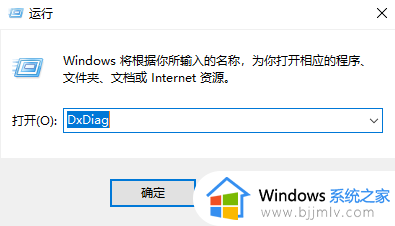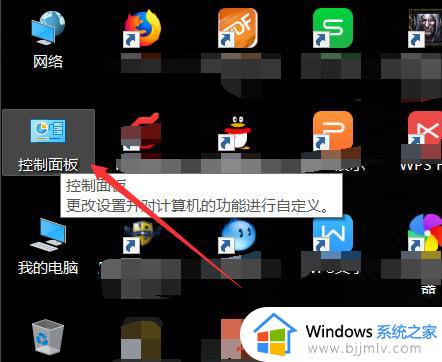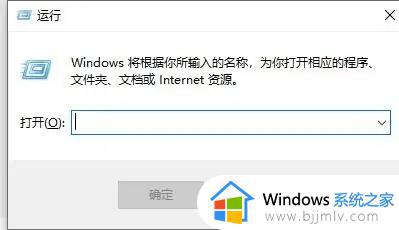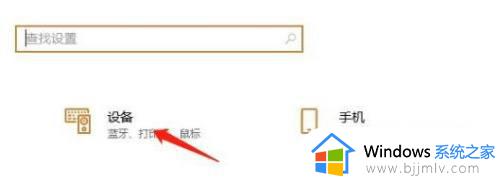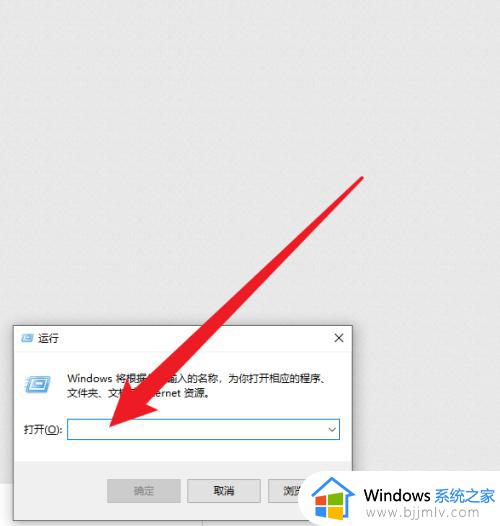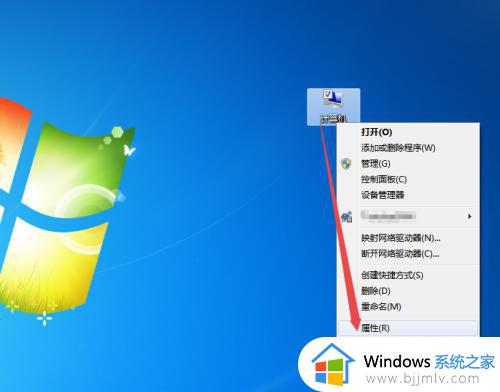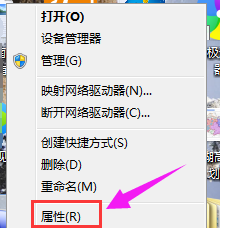怎么看主板型号 查看主板型号的5个方法
主板是电脑中非常重要的部件,通常主板跟cpu是配套使用的,所以要知道主板型号是什么才能知道要使用什么CPU,但是很多人并不知道怎么看主板型号吧,操作方法有很多种,可以通过命令也可以通过工具来查看,现在就跟着一起来学习一下查看主板型号的5个方法。
方法一、
1.点击桌面左下角按钮,出来搜索框,直接输入“dxdiag”;
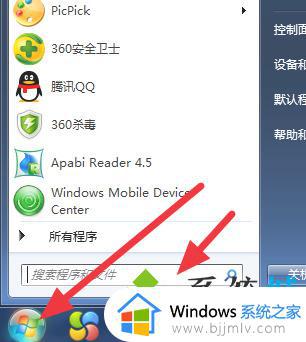
2.可以看到该诊断工具,单击该诊断工具;
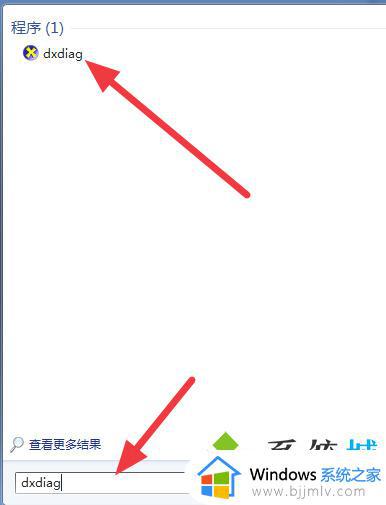
3.有的时候会出现数字签名等提示,不用管他,直接点确定,就出现如下界面,系统型号就是主板型号了。
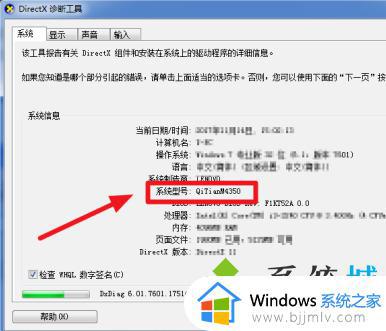
方法二、
1.点击桌面左下角,在搜索框,输入cmd,输入完毕后,敲两次enter回车;
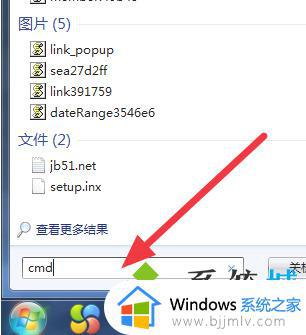
2.直接出现cmd命令输入框,在输入框中输入systeminfo,然后enter回车;
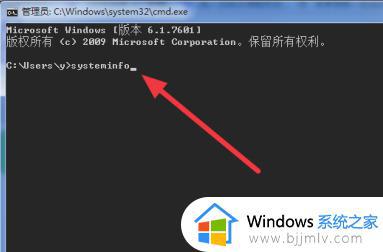
3.稍等片刻,就出现一堆信息,并且命令框直接跳转下一个命令,这时候,你需要上滑滚动条,直到看到系统型号这个信息。
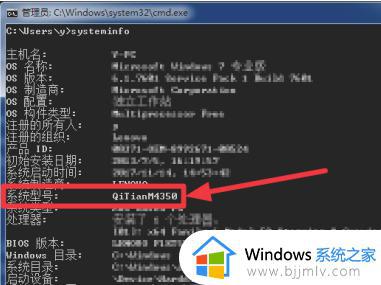
方法三、
1.我们可以进入bios来查询,不同品牌进入bios的方法不同。小编这里以华硕为例,系统启动时按 DEL 键进入 BIOS;
2.在 UEFI BIOS 中的 EZ 模式下检查您的型号名称即可。
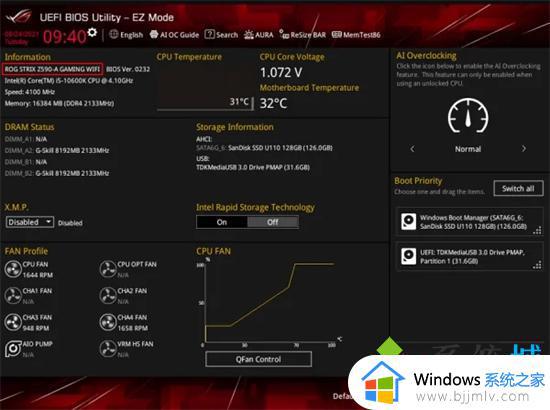
方法四、
1.您可以查看印在主板上的型号名称;

2.您还可以在主板背面看到序列号标签;

3.您可以从包装盒上的贴纸上查看型号名称。

方法五、
1.我们还可以使用“鲁大师”来进行查看,打开该软件后。点击“硬件检测”,在弹出的界面里选择“主板信息”,就可以看到主板型号了。
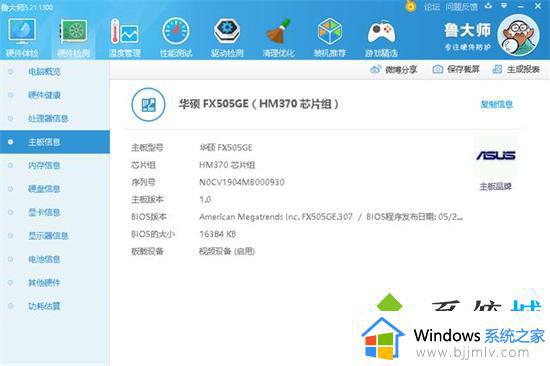
上述给大家讲解的就是看主板型号的几种方法,大家有需要的话可以参考上面的几种方法来进行查看就可以了,赶紧试试吧。